Come reindirizzare gli utenti dopo un accesso riuscito in WordPress
Pubblicato: 2021-12-10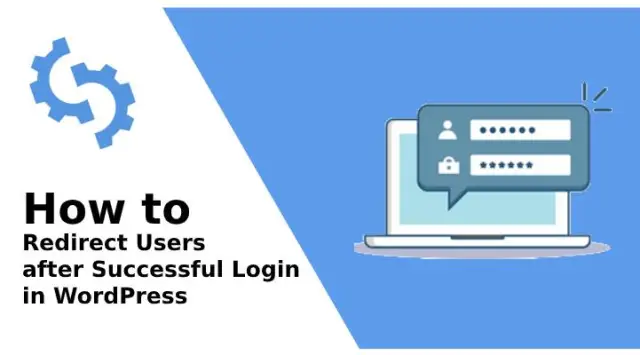
Potresti aver notato spesso che una volta che visiti un sito Web, tenta di reindirizzarti a un altro sito Web. Le ragioni di tali azioni sono molte e una volta sviluppato un sito Web, potresti aver riscontrato anche una situazione del genere.
Considerando quale pagina web o quale sezione della pagina web hai visitato, WordPress ti guiderà alla parte del profilo all'interno della sezione di amministrazione di WordPress o anche alla dashboard in alcuni casi.
Nel caso in cui desideri aggiungere la stessa funzionalità anche al tuo sito Web, questo ti aiuterà a raggiungerla. Per questo, devi accedere al tuo account WordPress e seguire questi semplici passaggi prima di impostare i reindirizzamenti dopo l'accesso .
Poiché le variazioni nei ruoli o nelle autorizzazioni ti aiutano a reindirizzare gli utenti in modo diverso, ciò ti aiuterà a comprendere facilmente il processo.
Modi per impostare i reindirizzamenti in WordPress
Utilizzo del plug-in WPForms
La cosa migliore dell'utilizzo di WPForms è che puoi eseguire l'accesso personalizzato da WordPress con la funzione di reindirizzamento dopo l'accesso. È il plugin più popolare sul mercato per il fatto che consente agli utenti di creare bellissimi moduli per includerli nel sito WordPress.
Per accedere a tutte le funzionalità di questo plugin, devi procurarti i piani professionali di questo plugin. Pertanto, segui questi passaggi per impostare i reindirizzamenti dopo l'accesso riuscito utilizzando WPForms:
- Attiva il plugin e poi vai su WPForms, seguito dalla pagina delle impostazioni. Qui devi semplicemente aggiungere la chiave di licenza. La chiave di licenza e le informazioni richieste vengono fornite per il tuo account nel sito Web WPForms.
- Aggiungendo la chiave di licenza, ora installerai tutti i componenti aggiuntivi.
- Visita la pagina WPForms e poi vai alla pagina Addons. Lì, devi individuare il componente aggiuntivo di registrazione.
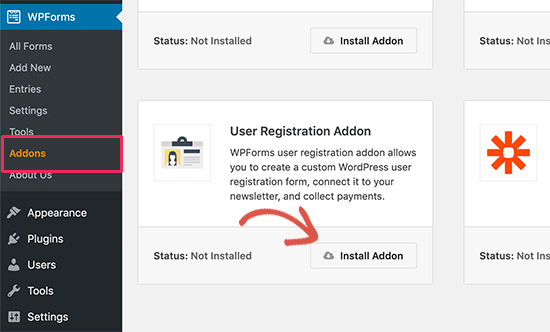
- Fare clic sul pulsante Installa Addon per il quale è necessario scaricarli e quindi attivarli. Questo aiuterà a creare i moduli per gli accessi personalizzati.
- In WPForms, vai alla pagina denominata Aggiungi nuovo. Scorri verso il basso il tuo modello denominato "Modulo di accesso utente".
- Fare clic sul pulsante denominato "crea un modulo di accesso utente".
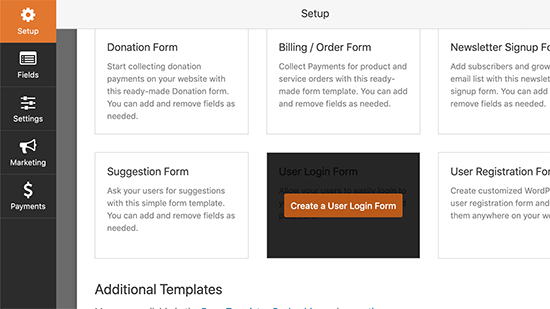 Successivamente, WPForms andrà a caricare i campi per il modulo di accesso dell'utente.
Successivamente, WPForms andrà a caricare i campi per il modulo di accesso dell'utente. - Fare clic sui campi che aggiungono una descrizione testuale in essi. In alternativa, se fai clic sul pulsante di invio, devi modificare l'etichetta come 'login'.
Questo ti aiuterà finalmente a impostare i reindirizzamenti dopo aver effettuato correttamente l'accesso seguendo i seguenti passaggi:
- Passare alla scheda delle impostazioni e quindi alla scheda di conferma nella colonna di sinistra. Qui è necessario fare clic su "Vai all'URL" affinché il reindirizzamento avvenga secondo il tipo di conferma.
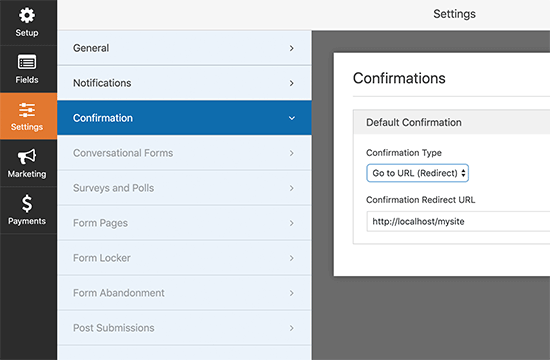
- Sotto questa sezione, devi inserire l'URL, dove desideri reindirizzare gli utenti. Pertanto, il modulo di accesso per il tuo reindirizzamento è preparato ma devi inserire le impostazioni prima di voler uscire dall'interfaccia del builder di WPForms.
Puoi quindi includere questo modulo di accesso al tuo sito Web per impostare i reindirizzamenti dopo l'accesso riuscito . In tal caso, è necessario seguire alcune misure. Basta apportare modifiche alla tua pagina nella posizione in cui è necessario aggiungere il modulo di accesso. In alternativa, puoi anche crearne uno nuovo:
- Nella schermata di modifica, includi la tua sezione WPForms all'interno della sezione del contenuto.
- Quindi, controlla il modulo di accesso che hai creato e quindi WPForm lo caricherà automaticamente nell'area dei contenuti.
Utilizzando il plug-in, reindirizzamento dell'accesso di Peter
Questo è un metodo più semplice per consentire al tuo sito WordPress di reindirizzare gli utenti, semplicemente. Questo è perché; considera i ruoli e le autorizzazioni per gli stessi.

Passaggio 1: configurare le impostazioni di reindirizzamento dell'accesso di Peter
- Installa e attiva ulteriormente il plugin, Peter's login redirect .
- Dopo l'attivazione, visita la pagina Impostazioni e poi Accedi ai reindirizzamenti per l'impostazione del plug-in. Ciò aiuterà a impostare gli accessi post per il reindirizzamento a una situazione diversa.
Passaggio 2: imposta l'accesso per gli utenti
- La prima opzione sull'impostazione reindirizzerà a un utente specifico. Per quello, imposta il nome utente nel menu a discesa e inserisci gli URL per consentire agli utenti di accedere e disconnettersi.
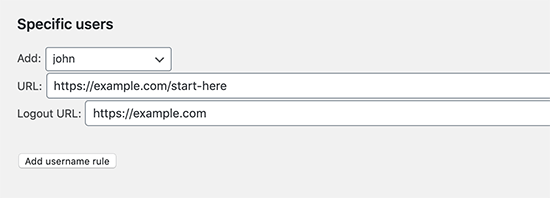
- Successivamente, premi sul pulsante della regola denominato Aggiungi nome utente per salvare le impostazioni.
Se hai bisogno di più reindirizzamenti, puoi semplicemente ripetere questo processo.
Passaggio 3: imposta l'accesso in base alle funzionalità
Considerando le capacità e i livelli utente, puoi anche impostare i reindirizzamenti. Questo trova impiego quando si implementano i ruoli utente, comprese le funzionalità personalizzate per WordPress.
- Seleziona il livello di utente dal menu a discesa per inserire gli URL per gli accessi e le uscite.
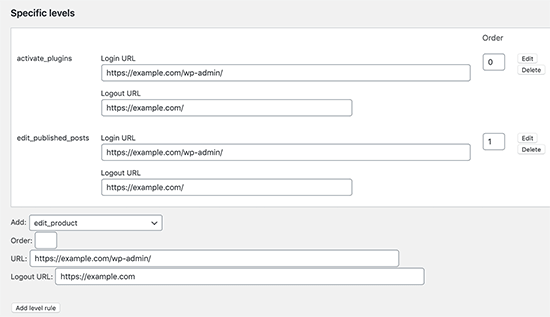
- Imposta gli ordini tramite numeri, per capire come questa regola può essere visualizzata dalle impostazioni del plugin.
Passaggio 4: imposta l'accesso per tutti gli utenti
Nella pagina delle impostazioni, fai clic sull'opzione che si applica a tutti gli utenti. Ciò contribuirà a reindirizzare l'utente che non corrisponde alla regola impostata. Questo può essere un modo per creare un reindirizzamento per un sito per tutti gli utenti.
Passaggio 5: imposta i reindirizzamenti utilizzando la funzione di registrazione dell'utente
- Questo reindirizzerà il nuovo utente a un'altra pagina Web, principalmente la pagina di accesso di WordPress.
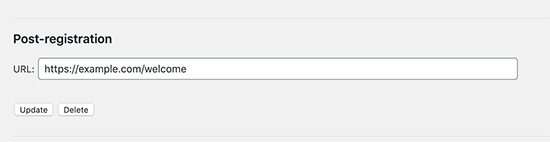
- Imposta un URL che serva allo scopo di reindirizzamenti che ti porteranno a un'altra pagina denominata Area di post-registrazione.
Pertanto, puoi persino indirizzare l'utente alla pagina di benvenuto, che ha altri collegamenti a cui possono accedere sul sito Web. Tuttavia, la cosa più importante è che devi modificare il livello di autorizzazione usando la sezione come Impostazioni personalizzate per i plugin. Il plugin ti aiuterà a cambiare le categorie per il reindirizzamento degli URL.
Afferma inoltre che se il ruolo utente è Editor, puoi facilmente effettuare reindirizzamenti. In tal caso, opta per intal_plugins. Questo aiuterà solo l'utente con il ruolo di amministratore a impostare i reindirizzamenti.
Perché reindirizzerai gli utenti dopo l'accesso ai loro siti?
Diversi proprietari di siti Web preferiscono gestire più siti Web WordPress separatamente dedicati a blog, negozi online e comunità di appartenenza. In tali casi, ciascuno dei siti Web richiede accessi individuali per accedere alle informazioni o eseguire azioni.
È per questo motivo che i plugin di abbonamento di WordPress aiutano a reindirizzare facilmente gli utenti della home page alla pagina di abbonamento. Il software ripristina la funzionalità predefinita per consentire il reindirizzamento in modo automatico.
Nel caso in cui il sito Web non disponga di quella particolare funzione abilitata dai plug-in, ti reindirizzerà all'area di amministrazione di WordPress. Tuttavia, non è il modo ideale, poiché la pagina di amministrazione non fornisce alcuna guida chiara per ulteriori procedimenti. Funziona bene con i blogger, ma non per l'esperienza utente effettiva. Quindi, è meglio utilizzare i plug-in per semplificare il processo.
Parole finali
Pertanto, come puoi osservare, i passaggi sono abbastanza semplici per consentire la funzionalità di reindirizzamento degli utenti a un'altra pagina Web. In aggiunta a ciò, i plugin semplificano sempre le procedure altrimenti complesse. Tuttavia, prima di iniziare il processo, devi accedere con successo al tuo account su WordPress per impostare i reindirizzamenti dopo aver effettuato correttamente gli accessi.
